不惧软件束缚笔记本依然变热点!(Win7篇)
1、拥有WLAN网卡(支持Wifi功能的笔记本)
2、笔记本的内置WLAN网卡必须支持“软AP”功能(虚拟AP)
检测是否支持“软AP”的方法:
“开始”→“运行”→输入“cmd”命令→运行“Netsh wlan show drivers”命令
在出现的新窗口中查看“支持的承载网络”项目。出现“是”,恭喜你可以继续看下一步;如果“不是”,那就不用再费力气了,硬件不支持“软AP”,软件再怎么折腾也没办法,只有通过更换网卡或者外置一块支持承载网络的USB网卡来解决了。估计是本子年纪稍大,最近2年的本子,几乎都支持承载网络。
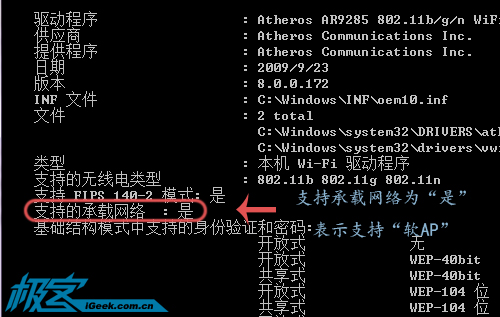
1、打开网络和共享中心。
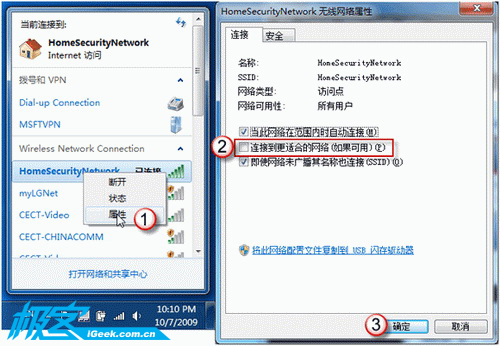
2、在 控制面板 \ 网络和 Internet \ 网络和共享中心 中选择 设置新的连接或网络。

3、在向导中选择 设置无线临时(计算机到计算机)网络,点击 下一步。
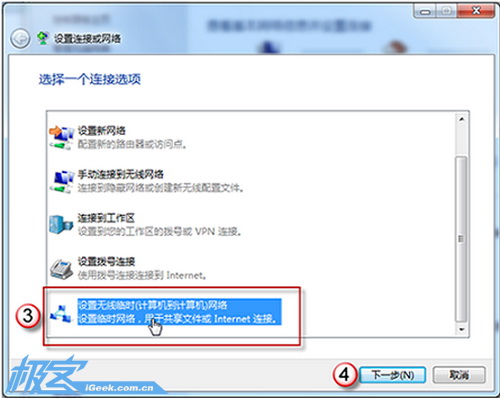
4、输入 网络名 以及 安全密钥(推荐),并点击 下一步 完成 为您的网络命名并选择安全选项 向导。
注意:请记住安全密钥,其他计算机需要通过此密钥连接您的临时网络。

5、单击 启用Internet连接共享 按钮,以开启共享网络。

6、点击 关闭 按钮以完成向导。

7、至此网络已经就绪,等待其他本子的接入。

1、有人在使用一段时间之后发现如上图的“启用Internet连接共享”选项没有了。继续向下看解决方法:
2、打开网络和共享中心,选择左侧的管理无线网络,选择“适配器属性”。
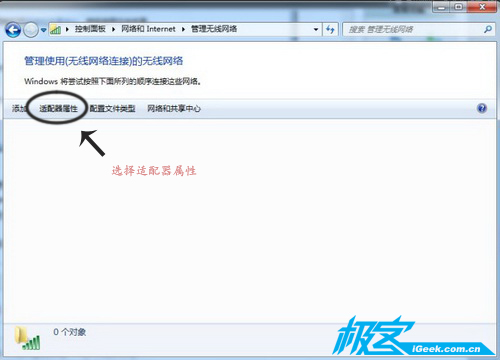
3、选择适配器属性,切换到共享标签。取消“允许其他网络用户通过此计算机的Internet连接来连接”。
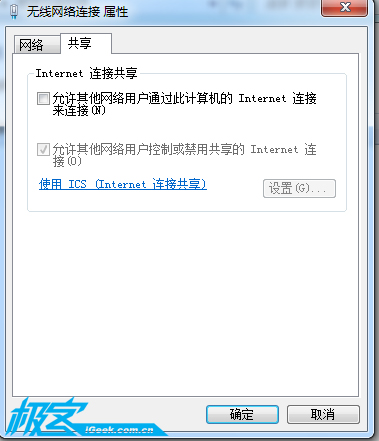
4、接下来,重新设置一个无线临时网络就能找回“启用Internet连接共享”了。
声明:本网站引用、摘录或转载内容仅供网站访问者交流或参考,不代表本站立场,如存在版权或非法内容,请联系站长删除,联系邮箱:site.kefu@qq.com。